Interact 2017 セッション資料 「Monitoring あれこれ」を公開します。
セッション時とスライドの順番、記載誤りを訂正しております。
2017年6月24日土曜日
2016年8月29日月曜日
Microsoft Operations Management Suite Agent for Linux その4 MySQL
Microsoft Operations Management Suite Agent for Linux その3
の続きです。
まず、

ログ検索で確認できるようになります!

の続きです。
まず、
- MySQL監視用のユーザーをMySQLに作成
- Appendix B: Database Permissions Required for MySQL Performance Counters
- Enabling MySQL Performance Counters
- MySQL監視用のユーザーをMySQLに作成
MySQLにrootでサインインして作成します。
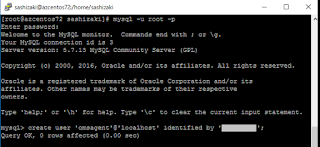
- Appendix B: Database Permissions Required for MySQL Performance Counters
作成したユーザー"omsagent"に対して権限を付与します。
GRANT SELECT ON information_schema.* TO 'omsagent'@'localhost';
GRANT SELECT ON mysql.* TO 'omsagent'@'localhost';

ですが、information_schemaには、useで切り替えられるものの権限付与出来ませんでした。

- Enabling MySQL Performance Counters
作成した"omsagent"でOMSの監視を行うように認証ファイルを構成し、OMSエージェントを再起動します。


ログ検索で確認できるようになります!

2015年10月3日土曜日
Open Source Software Management Packs for System Center 2016 Technical Preview 2によるMySQLの監視
先に、System Center 2016 Technical Preview 2に入れたOpen Source Software Management Packsで、MySQL 監視が形になりました。
一部しっくり来ていませんが、一旦まとめておきます。
※Open Source Software Management Packs for System Center 2016 Technical Preview 2 その3で、scx-1.6.0-166.universalr.1.x64.shを入れているそこも併せてご覧ください。
今回、CentOS 6.6をターゲットにしましたので、MySQL 5.1を使っています。
MySQLには、mysql_secure_installationの実行、System Center 2016 TP2 OMのLinux Agentが導入されていることを前提としています。
System Center 2016 Technical Preview 2 Management Packs for Open Source SoftwareにあるMySQLMPGuide.docxの設定手順をトレースします。
具体的には、「Configuring the MySQL Server Management Pack」の章です。
このガイド、操作順が若干入り乱れているので、実際に実行した順番で書き進めていきます。
Deploying and Enabling the MySQL OMI Providerを行うべきですが、先にConfiguring the MySQL OMI Providerを行います。
といいつつ、Creating a MySQL Userを先に進める必要があります。
MySQLにログインして、scxagentというユーザーを作成します。

続いて作成したアカウントへ権限を割り当てます。

続いて、MySQL OMI Authentication Fileを実行します。まず、

“Set Default MySQL Credentials”をクリックすると下記の画面が出てきますので、値を設定します。




最後が、Successなんですけど、Task OutputがFaultになっています。。。ここが納得しかねる状態です。
次にAuthentication Fileを用意されている
/opt/microsoft/mysql-cimprov/bin/mycimprovauthコマンドで、作成します。

作成したファイルを内容確認しますが、sudoなどの権限昇格が必要ですので、ご注意ください。
scxagentとそれ以外用の二つを用意してみました。

Deploying and Enabling the MySQL OMI Providerを実施します。

以上で、追加の構成は完了しました。
数時間ほどたつと、下記のように情報が収集できます。


以下の画面は監視データが、まだうまく収集できていないようです。


以降は、パフォーマンスの監視データの収集例となります。





以上、ご参考になれば幸いです。
一部しっくり来ていませんが、一旦まとめておきます。
※Open Source Software Management Packs for System Center 2016 Technical Preview 2 その3で、scx-1.6.0-166.universalr.1.x64.shを入れているそこも併せてご覧ください。
今回、CentOS 6.6をターゲットにしましたので、MySQL 5.1を使っています。
MySQLには、mysql_secure_installationの実行、System Center 2016 TP2 OMのLinux Agentが導入されていることを前提としています。
System Center 2016 Technical Preview 2 Management Packs for Open Source SoftwareにあるMySQLMPGuide.docxの設定手順をトレースします。
具体的には、「Configuring the MySQL Server Management Pack」の章です。
このガイド、操作順が若干入り乱れているので、実際に実行した順番で書き進めていきます。
Deploying and Enabling the MySQL OMI Providerを行うべきですが、先にConfiguring the MySQL OMI Providerを行います。
といいつつ、Creating a MySQL Userを先に進める必要があります。
MySQLにログインして、scxagentというユーザーを作成します。

続いて作成したアカウントへ権限を割り当てます。
GRANT SELECT ON information_schema.* TO ‘monuser’@’localhost’;一つ目のコマンドは、エラーになりました。Access denied for user 'root'@'localhost' に似たエラーを見つけましたが、とりあえず、このままとしておきます。
GRANT SELECT ON mysql.* TO ‘monuser’@’localhost’;

続いて、MySQL OMI Authentication Fileを実行します。まず、
1. Run the management pack task “Set Default MySQL Credentials”実行します。ただ、これは、下記のようにターゲットのMySQLが検出される必要があります。ここに出てくるまで数時間程度待つ必要があるみたいです。

“Set Default MySQL Credentials”をクリックすると下記の画面が出てきますので、値を設定します。




最後が、Successなんですけど、Task OutputがFaultになっています。。。ここが納得しかねる状態です。
次にAuthentication Fileを用意されている
/opt/microsoft/mysql-cimprov/bin/mycimprovauthコマンドで、作成します。

作成したファイルを内容確認しますが、sudoなどの権限昇格が必要ですので、ご注意ください。
scxagentとそれ以外用の二つを用意してみました。

Deploying and Enabling the MySQL OMI Providerを実施します。

以上で、追加の構成は完了しました。
数時間ほどたつと、下記のように情報が収集できます。


以下の画面は監視データが、まだうまく収集できていないようです。


以降は、パフォーマンスの監視データの収集例となります。





以上、ご参考になれば幸いです。
2015年9月5日土曜日
MySQLが起動しない
System Center 2016 Technical Preview 2 Management Packs for Open Source Softwareを試すために、MySQLをyum installで導入後、起動しようとしてもFailedを連発。。。
/var/lib/mysql配下にエラーログがあったので、開いてみた。

[ERROR] Fatal error: Can't open and lock privilege tables: Table 'mysql.host' doesn't exist
とある。。。
このキーワードで調べたところ、
MySQLをstartしたら[ERROR] Fatal error: Can't open and lock privilege tables: Table 'mysql.host' doesn't existがでたとき
という記事を発見!
早速、
mysql_install_db --datadir=/var/lib/mysql --user=mysql
してみました。
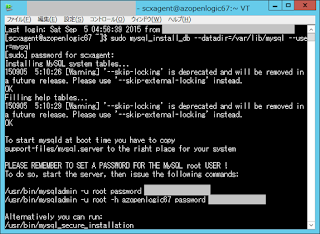

mysqldを起動。

起動しました。。。
/usr/bin/mysql_secure_installation
も実施。



MySQL使いの第一歩を踏み出せたようです。
System Center 2016 Technical Preview 2 Management Packs for Open Source Softwareを試すための準備に戻ります~
/var/lib/mysql配下にエラーログがあったので、開いてみた。

[ERROR] Fatal error: Can't open and lock privilege tables: Table 'mysql.host' doesn't exist
とある。。。
このキーワードで調べたところ、
MySQLをstartしたら[ERROR] Fatal error: Can't open and lock privilege tables: Table 'mysql.host' doesn't existがでたとき
という記事を発見!
早速、
mysql_install_db --datadir=/var/lib/mysql --user=mysql
してみました。
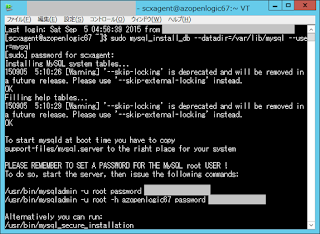

mysqldを起動。

起動しました。。。
/usr/bin/mysql_secure_installation
も実施。



MySQL使いの第一歩を踏み出せたようです。
System Center 2016 Technical Preview 2 Management Packs for Open Source Softwareを試すための準備に戻ります~
登録:
投稿 (Atom)